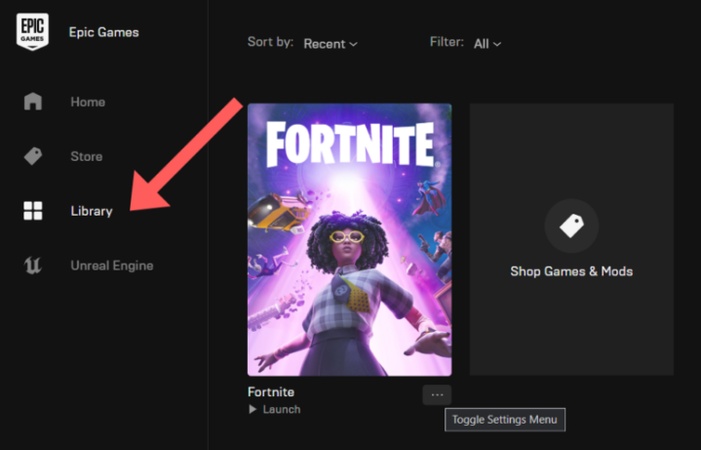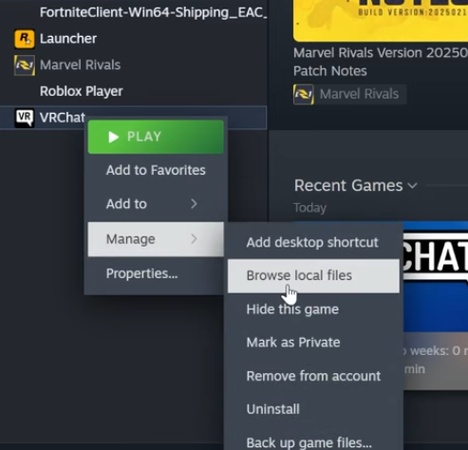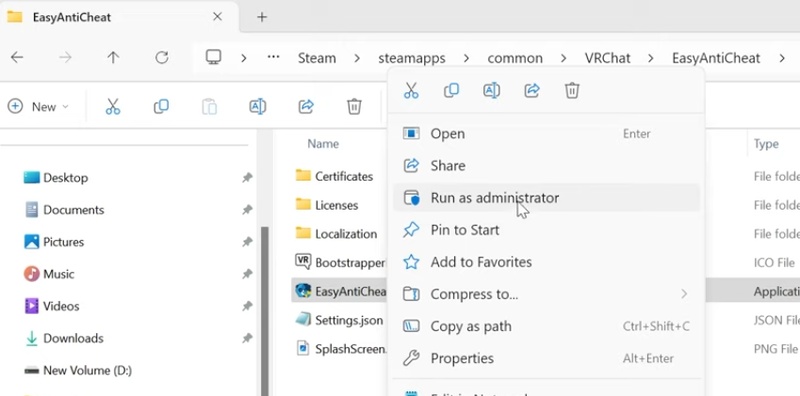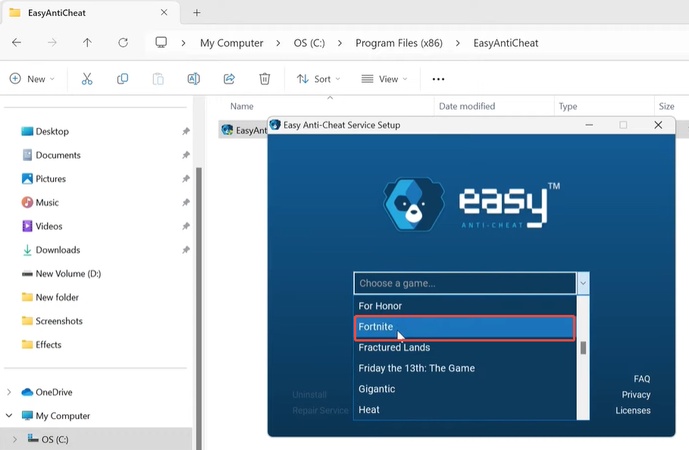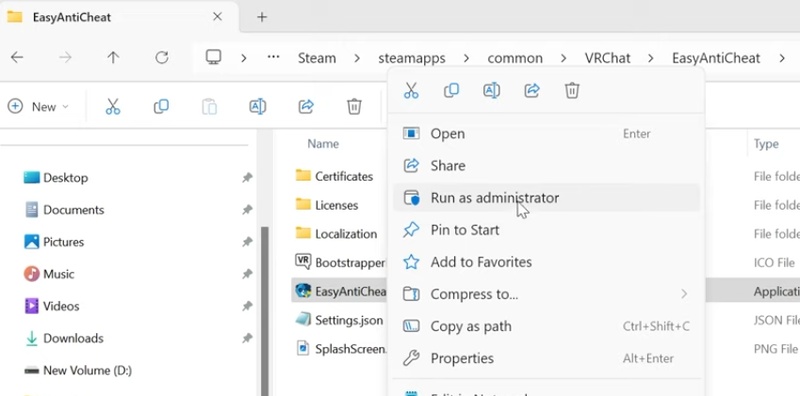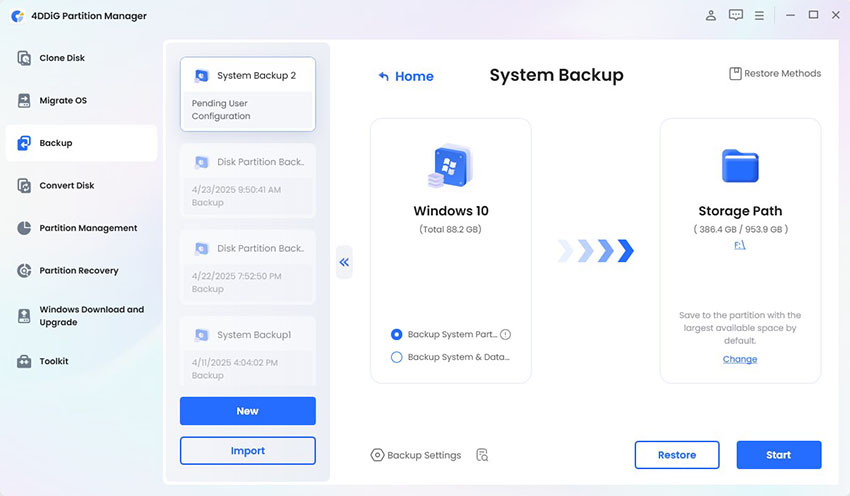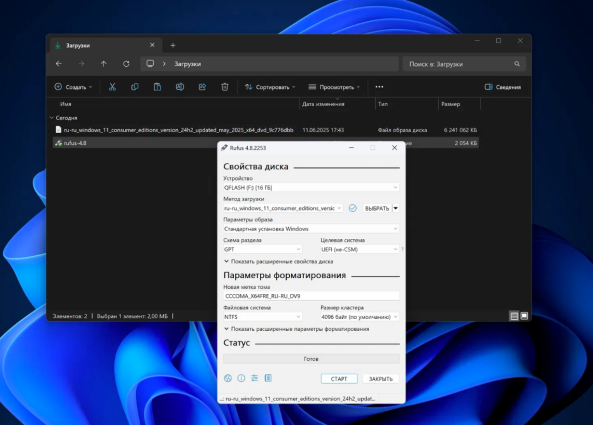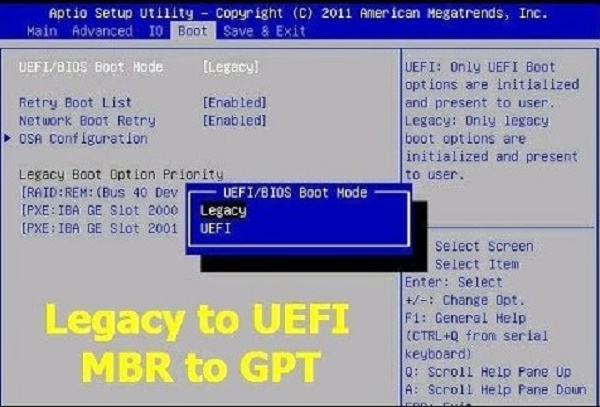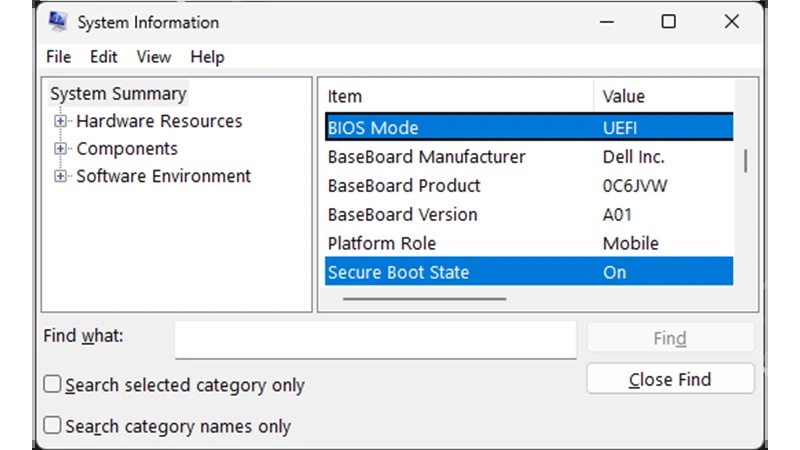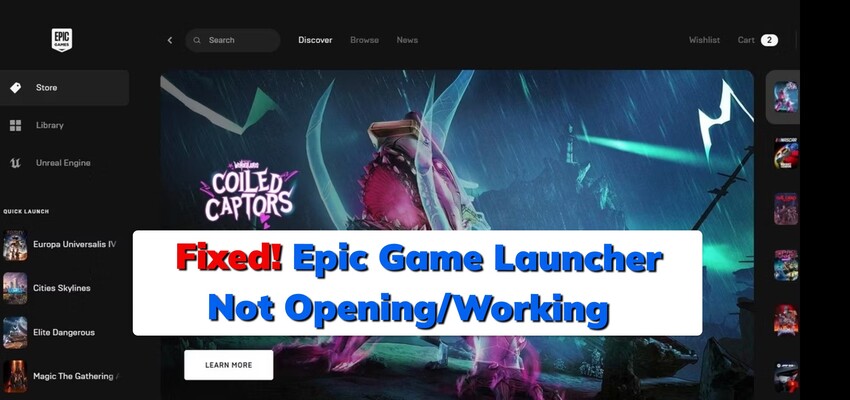Полное руководство по простой загрузке anti cheat и установке на 2026 год
Хотите поиграть в такие игры, как Elden Ring, Apex Legends, War Thunder или Dead by Daylight, но постоянно сталкиваетесь с проблемами Easy Anti-Cheat (EAC)? Этот инструмент мощный, но если вы не знаете, как скачать и установить Easy Anti-Cheat, можно столкнуться с неприятными ошибками, которые мешают играть. В этой статье мы пошагово разберём, как скачать и установить EAC, как исправить распространённые ошибки и как оптимизировать ПК для лучшего игрового опыта.
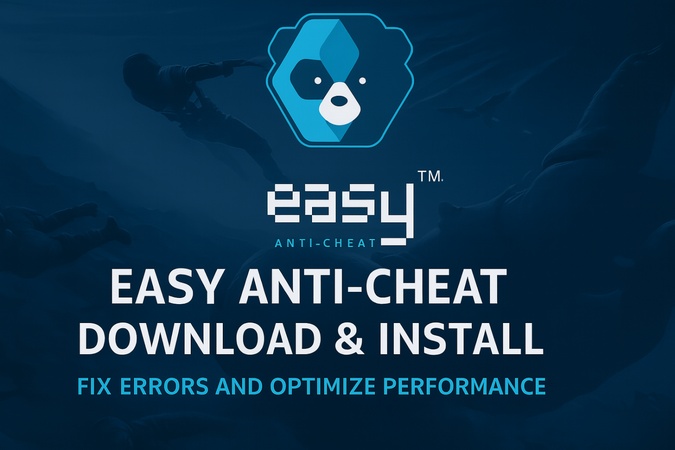
Часть 1: Что такое Easy Anti-Cheat и безопасно ли его скачивать?
ℹ️ Определение Easy Anti-Cheat
Easy Anti-Cheat (EAC) — это античит-сервис, разработанный компанией Epic Games, предназначенный для предотвращения и обнаружения мошенничества в многопользовательских онлайн-играх. Он работает в фоновом режиме во время игры, отслеживая систему на предмет признаков нечестного преимущества, таких как читы, аимботы или изменение игрового ПО. EAC функционирует на уровне ядра, что обеспечивает глубокий контроль системы и защищает игровой процесс от нарушений. Он работает следующим образом:
- Сканирует систему на наличие известных сигнатур читов
- Обнаруживает подозрительные модели поведения
- Блокирует неавторизованное стороннее ПО
Эта программа работает тихо в фоновом режиме, когда вы запускаете игру, и закрывается по завершении игровой сессии. Она лёгкая, эффективная и крайне важна для честной конкуренции в онлайн-играх.
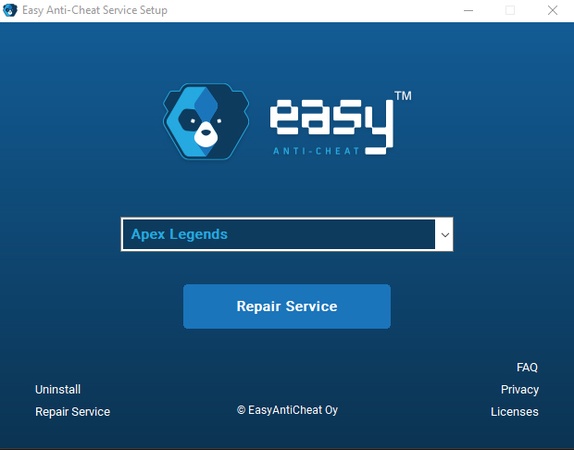
⚠️ Безопасно ли скачивать Easy Anti-Cheat?
Да, Easy Anti-Cheat безопасен для скачивания и использования, при условии, что он загружается из официальных источников, таких как Epic Games Launcher, Steam или устанавливается вместе с лицензированной игрой. EAC не собирает личные данные и не наносит вреда системе.
Почему EAC считается безопасным:
- Разработан компанией Epic Games — известным и надёжным игроком игровой индустрии
- Используется в популярных проектах, таких как Fortnite и Apex Legends
- Отсутствует история вредоносного ПО или шпионских функций
- Работает с повышенными правами, но только для выявления читов, а не для сбора личных данных
Однако, как и любое ПО с доступом на уровне системы, иногда EAC может конфликтовать с легальными программами (например, оверлеями или модами). Поэтому всегда: 1) Загружайте EAC только из проверенных источников; 2) Следите за производительностью и поведением системы; 3) Отключайте конфликтующие программы, такие как MSI Afterburner или моды, которые могут вызвать срабатывание защиты.
📝 Игры, использующие Easy Anti-Cheat
Вот список популярных игр, в которых применяется EAC:
- Fortnite — один из крупнейших баттл-роялей
- Elden Ring — экшен-RPG с онлайн-элементами
- Dead by Daylight — асимметричный хоррор-сурвайвл
- War Thunder — военный симулятор с боевой техникой
- Rust, 7 Days to Die, Hunt: Showdown и сотни других
Часть 2: Руководство по загрузке и установке Easy Anti-Cheat (2026)
Установка Easy Anti-Cheat (EAC) обычно проходит автоматически, так как он входит в состав большинства поддерживаемых игр. Однако, если EAC отсутствует или его файлы повреждены, придётся переустановить его вручную. Ниже приведены два проверенных способа правильной установки EAC.
Метод 1: Автоматическая загрузка через игровой клиент
Easy Anti-Cheat устанавливается вместе с играми, загруженными с таких платформ, как Steam, Epic Games Launcher или Ubisoft Connect. При установке игры клиент скачает EAC в фоновом режиме.
📋 Требования:
- Элемент
- Требование
- ОС
- Windows 10/11 (рекомендуется 64-bit)
- Права администратора
- Необходимы для установки и запуска EAC
- Игровой клиент
- Steam, Epic Games Launcher, Ubisoft Connect, Origin
- Место на диске
- Минимально (~100 МБ)
- Файлы
-
easyanticheat_setup.exe(для игр Steam)
easyanticheat_eos_setup.exe(для игр Epic Games)
➡️ Пример: как скачать Easy Anti-Cheat для Fortnite
Fortnite, как и Apex Legends, Elden Ring и Dead by Daylight, использует EAC как обязательный компонент безопасности. Аналогичная установка применяется и в Apex Legends (Origin или Steam) и War Thunder. При первом запуске игры EAC устанавливается в фоновом режиме.
-
Откройте Epic Games Launcher. Перейдите в библиотеку и выберите Fortnite.

-
Выберите папку установки и нажмите Install или Launch.
-
Если EAC ещё не установлен, он загрузится автоматически в фоне.
Метод 2: Ручная загрузка и установка Easy Anti-Cheat
Иногда EAC не устанавливается корректно или требует ремонта, и появляется сообщение «Launch Error: Easy Anti-Cheat is not installed». В этом случае нужно выполнить установку вручную.
1️⃣ Для игр в Steam
Если вы играете в Elden Ring, Apex Legends или War Thunder через Steam:
Откройте Steam и перейдите в библиотеку.
-
Щёлкните правой кнопкой по игре → «Управление» → «Просмотреть локальные файлы».

-
Перейдите в папку EasyAntiCheat в каталоге игры (например, C:\Program Files (x86)\Steam\steamapps\common\VRCaht\EasyAntiCheat).
-
Запустите
easyanticheat_setup.exeи выберите игру в выпадающем списке.
-
Выберите «Install Easy Anti-Cheat» или «Repair», чтобы переустановить EAC.

2️⃣ Для игр в Epic Games
Если вы играете в Fortnite или Dead by Daylight через Epic Games:
-
Перейдите в папку установки игры (например, C:\Program Files\Epic Games\Fortnite\FortniteGame\Binaries\Win64\EasyAntiCheat).
-
Откройте папку "EasyAntiCheat" и запустите
easyanticheat_eos_setup.exe.
-
Выберите игру и нажмите Install или Repair, чтобы установить EAC.
Часть 3: Как исправить ошибки Easy Anti-Cheat
Несмотря на то, что Easy Anti-Cheat (EAC) является надежной античит-системой, ошибки всё же могут возникать из-за поврежденных файлов, конфликтов программного обеспечения или неправильных системных настроек. Вот основные ошибки, когда Easy Anti-Cheat не работает, и способы их исправить:
Ошибка 1: Easy Anti-Cheat Ошибка 30005 (CreateFile Failed with 32)
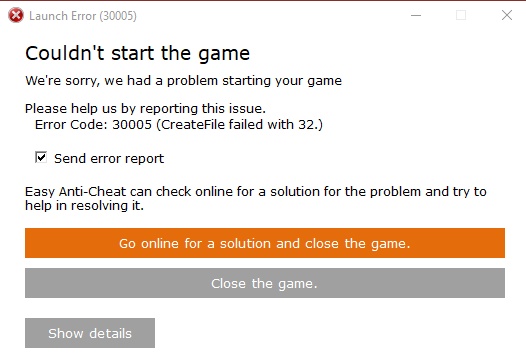
⚠️ Значение: Эта ошибка возникает, когда EAC не может создать или получить доступ к критически важному системному файлу во время запуска игры, и игра не запускается.
📜 Причины: Поврежденный или заблокированный системный драйвер EAC (EasyAntiCheat.sys); Антивирус блокирует компоненты EAC; Неправильные разрешения или конфликты доступа к файлам.
⚒️ Исправление: Удалите EasyAntiCheat.sys; добавьте EAC в исключения антивируса; запустите установку от имени администратора.
Ошибка 2: Ошибка запуска – Easy Anti-Cheat Не установлен
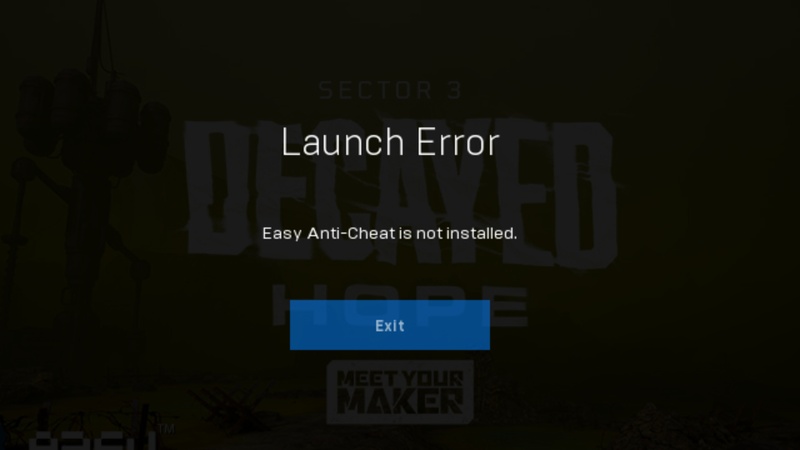
⚠️ Значение: Игровой клиент не может найти файлы EAC, необходимые для запуска, и возникает эта ошибка.
📜 Причины: Неполная или неудачная установка EAC; Удаление вручную или вмешательство сторонних инструментов очистки или антивирусов.
⚒️ Исправление: Переустановите EAC с помощью easyanticheat_setup.exe или восстановите игровую установку, чтобы вернуть отсутствующие или поврежденные компоненты EAC.
Ошибка 3: Easy Anti-Cheat Вызывает Сбои ПК или BSOD
⚠️ Значение: Если ваш ПК зависает или появляется Синий Экран Смерти (BSOD) при запуске игры с защитой EAC, проблема, вероятно, на системном уровне.
📜 Причины: Конфликты между операциями EAC на уровне ядра и устаревшими драйверами устройств; Функции безопасности Windows, такие как Целостность памяти (Core Isolation), мешают работе EAC.
⚒️ Исправление: Обновите Windows и драйверы, чтобы предотвратить конфликты на уровне ядра (BSOD от easy anti cheat); Отключите "Целостность памяти" в Windows 11 (Core Isolation).
Ошибка 4: EAC Не Запускается или Сбой Установки
⚠️ Значение: Установщик Easy Anti-Cheat не запускается или зависает во время установки, может появиться сообщение «Easy Anti Cheat неизвестная версия файла».
📜 Причины: Фоновые программы, такие как VPN-клиенты, оверлеи или оптимизаторы системы, мешают работе EAC; Поврежденные установочные файлы или недостаточные разрешения.
⚒️ Исправление: Проверьте наличие конфликтующего ПО (например, VPN, оверлеи); Запустите easyanticheat_eos_setup.exe от имени администратора.
Ошибка 5: EAC Обнаружено Нарушение Игровой Безопасности
⚠️ Значение: EAC обнаружил несанкционированные изменения игровой среды или ПО, работающего в вашей системе.
📜 Причины: Чит-программы, макросы или несанкционированные модификации игры; Ложные срабатывания, вызванные определенными оверлеями или фоновыми утилитами.
⚒️ Исправление: Удалите несанкционированное ПО (например, читы, макросы); Переустановите игру и EAC.
Если вы сталкиваетесь с постоянными проблемами, всегда убеждайтесь, что ваш EAC обновлен, а системные драйверы актуальны. Выполнение этих исправлений поможет восстановить функциональность и обеспечить плавную и безопасную игру.
Бонусный совет: создайте резервную копию файлов, чтобы избежать потери данных
При игре в онлайн-игры с EAC возможны сбои, которые иногда вызывают BSOD или нестабильность системы. Это может привести к повреждению или потере файлов, включая игровые данные или даже системные файлы. Чтобы защитить себя от этого риска, лучше заранее сделать резервную копию важных игровых и системных файлов.
Простой способ сделать это — использовать 4DDiG Partition Manager. Это универсальное решение для управления дисками и резервного копирования, которое позволяет создавать надежные бэкапы всего за пару кликов, обеспечивая безопасность ваших файлов даже в случае сбоя EAC.
Безопасное скачивание
Почему стоит выбрать 4DDiG Partition Manager?
- Система резервного копирования в один клик для сохранения игровых файлов, данных или настроек ОС.
- Резервное копирование целых дисков, отдельных папок или даже критически важных системных разделов.
- Восстановление потерянных файлов из бэкапов после сбоя EAC или нестабильности системы.
- Удобный интерфейс без сложных настроек — идеально как для новичков, так и для опытных пользователей.
Как сделать резервную копию с помощью 4DDiG Partition Manager
-
Установите и откройте 4DDiG Partition Manager. Перейдите в раздел «Backup» и выберите «File Backup».

-
Создайте задачу резервного копирования, выбрав файлы, связанные с вашей игрой или другими важными данными. Нажмите «Next».

-
Выберите, куда сохранить резервную копию. Также можно нажать «Backup Settings» (внизу слева), чтобы настроить сжатие или автоматическое выключение ПК после копирования. Затем нажмите «Start».

-
Подождите несколько минут, пока процесс завершится. После этого вы можете выбрать «Backup» > «Restore Backup» на главном экране.
Часто задаваемые вопросы об Easy Anti-Cheat
В1: Easy Anti-Cheat работает на уровне ядра?
Да. EAC работает на уровне ядра, что позволяет обнаруживать низкоуровневые читы. Такой уровень доступа необходим для поддержания честной конкуренции в играх.
В2: Как обойти Easy Anti-Cheat?
Мы не поддерживаем и не продвигаем обход Easy Anti-Cheat. Это нарушает условия обслуживания игр и может привести к постоянной блокировке аккаунта.
В3: Как закрыть Easy Anti-Cheat?
Чтобы временно отключить EAC для отладки, завершите службу через Диспетчер задач. Для Elden Ring можно искать моды с отключенным Easy Anti-Cheat (только для офлайн-режима).
В4: Как удалить Easy Anti-Cheat?
Перейдите в папку игры, откройте папку EasyAntiCheat, запустите easyanticheat_setup.exe и выберите «Uninstall».
В5: Как исправить ошибку «Easy Anti-Cheat не установлен»?
Переустановите, используя easyanticheat_setup.exe или easyanticheat_eos_setup.exe из папки вашей игры.
Заключение
Скачать Easy Anti-Cheat необходимо для комфортной многопользовательской игры. Независимо от того, играете ли вы в Fortnite, Apex Legends, Elden Ring или War Thunder, правильная установка EAC и устранение ошибок гарантирует честный игровой процесс. Если вы столкнулись с вылетами или BSOD из-за EAC, используйте 4DDiG Partition Manager для безопасного резервного копирования системы перед началом устранения неполадок. Будьте в безопасности и играйте без перебоев!
Безопасное скачивание
Вам Также Может Понравиться
- Главная >>
- windows восстановление решения >>
- Полное руководство по простой загрузке anti cheat и установке на 2026 год